win10局域网找不到win7电脑如何解决 Win10电脑无法在局域网中搜索到Win7电脑怎么办
更新时间:2024-01-03 14:02:23作者:yang
在现代科技日益发展的今天,计算机已成为我们生活中不可或缺的一部分,随着操作系统的更新换代,我们常常会面临一些兼容性问题。很多用户反映在局域网中,他们的Windows 10电脑无法搜索到Windows 7电脑。这个问题给用户带来了一定的困扰,因为局域网的功能对于家庭和办公环境来说非常重要。究竟该如何解决这个问题呢?本文将为大家详细介绍一些解决方法。
具体步骤如下:
1、用鼠标点击显示屏左下角windows图片,如下图,然后点击齿轮!打开windows设置面板。
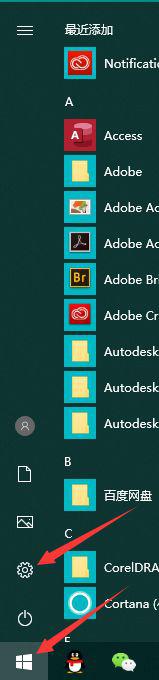
2、点击应用,进入应用和功能界面,点击有测程序和功能!如图所示,如果没有显示最右边那一列。可以把鼠标放到界面右边上,等鼠标显示双向箭头时,按住鼠标左键不放,拖拉,使界面窗口足够宽,不出意外的话,右侧那一列就会显示出来了。
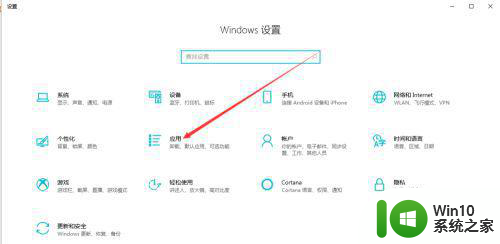
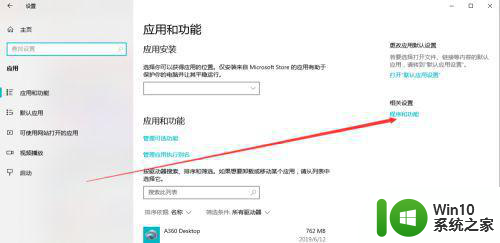
3、在程序和功能界面,点击左侧启用或关闭windows功能选项。
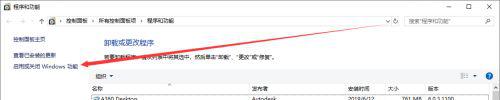
4、下拉列表,找到SMB 1.0,然后打上对勾!里面的3个小选项也要选上!
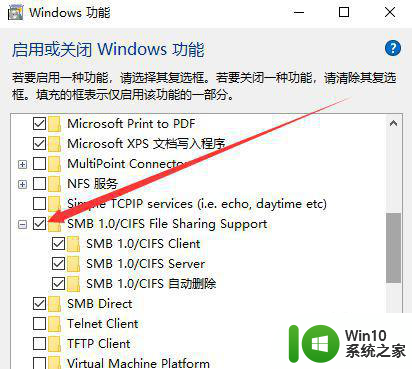
以上就是解决Win10无法在局域网中找到Win7电脑的全部内容,如果您需要帮助,请按照以上步骤进行操作,希望这对您有所帮助。
win10局域网找不到win7电脑如何解决 Win10电脑无法在局域网中搜索到Win7电脑怎么办相关教程
- 访问不了局域网其他电脑 win10 Win10电脑在局域网中找不到共享电脑怎么办
- win10局域网中找不到其他电脑 Win10局域网找不到其他电脑怎么办
- 局域网中找不到win10系统的电脑 Win10系统无法发现局域网电脑的解决方法
- win10电脑上的打印机共享到win7搜索不到怎么办 Win10/win7局域网找不到打印机怎么办
- win10局域网找不到共享电脑解决方法 win10搜索不到共享电脑怎么办
- Win10系统中局域网共享看不到其他电脑如何处理 Win10系统局域网共享无法访问其他电脑怎么办
- win10无法在网络共享中发现其他电脑怎么办 如何解决win10局域网中不能找到其他电脑的问题
- win10添加局域网共享打印机搜不到 局域网中的打印机无法被Win10搜索到怎么办
- win10局域网看不到自己电脑和别人的电脑解决方法 Win10局域网内无法识别其他电脑的解决方法
- win10连接不到局域网打印机设备 Win10/win7局域网打印机搜索不到怎么解决
- win10看不到同一局域网内其他电脑 局域网电脑无法互相访问解决方法
- win10在局域网内无法访问其他电脑的解决方案 如何解决win10局域网内无法发现其他电脑的问题
- 蜘蛛侠:暗影之网win10无法运行解决方法 蜘蛛侠暗影之网win10闪退解决方法
- win10玩只狼:影逝二度游戏卡顿什么原因 win10玩只狼:影逝二度游戏卡顿的处理方法 win10只狼影逝二度游戏卡顿解决方法
- 《极品飞车13:变速》win10无法启动解决方法 极品飞车13变速win10闪退解决方法
- win10桌面图标设置没有权限访问如何处理 Win10桌面图标权限访问被拒绝怎么办
win10系统教程推荐
- 1 蜘蛛侠:暗影之网win10无法运行解决方法 蜘蛛侠暗影之网win10闪退解决方法
- 2 win10桌面图标设置没有权限访问如何处理 Win10桌面图标权限访问被拒绝怎么办
- 3 win10关闭个人信息收集的最佳方法 如何在win10中关闭个人信息收集
- 4 英雄联盟win10无法初始化图像设备怎么办 英雄联盟win10启动黑屏怎么解决
- 5 win10需要来自system权限才能删除解决方法 Win10删除文件需要管理员权限解决方法
- 6 win10电脑查看激活密码的快捷方法 win10电脑激活密码查看方法
- 7 win10平板模式怎么切换电脑模式快捷键 win10平板模式如何切换至电脑模式
- 8 win10 usb无法识别鼠标无法操作如何修复 Win10 USB接口无法识别鼠标怎么办
- 9 笔记本电脑win10更新后开机黑屏很久才有画面如何修复 win10更新后笔记本电脑开机黑屏怎么办
- 10 电脑w10设备管理器里没有蓝牙怎么办 电脑w10蓝牙设备管理器找不到
win10系统推荐
- 1 番茄家园ghost win10 32位旗舰破解版v2023.12
- 2 索尼笔记本ghost win10 64位原版正式版v2023.12
- 3 系统之家ghost win10 64位u盘家庭版v2023.12
- 4 电脑公司ghost win10 64位官方破解版v2023.12
- 5 系统之家windows10 64位原版安装版v2023.12
- 6 深度技术ghost win10 64位极速稳定版v2023.12
- 7 雨林木风ghost win10 64位专业旗舰版v2023.12
- 8 电脑公司ghost win10 32位正式装机版v2023.12
- 9 系统之家ghost win10 64位专业版原版下载v2023.12
- 10 深度技术ghost win10 32位最新旗舰版v2023.11